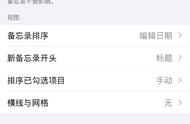在 iPadOS 15 的测试版本中,这一功能仅支持 Safari 浏览器使用。但在正式版里,可用范围已经得到了扩展,比如发布会演示中提到的「地图」App,以及 Chrome 浏览器这样少量的第三方应用。目前看来,想要唤起这项功能,应用必须为当前页面提供一个明确的链接。值得一提的是,即使是在 Chrome 创建的快速备忘录,链接还是会从 Safari 打开。

本次的 iOS/iPadOS 15 中,还引入了备忘录的标签系统。在创建备忘录时,只要写上「# 标签名 空格/回车」就可以添加标签,所有的标签都会显示在边栏的标签浏览器中。你可以通过点选单个或多个标签完成对备忘录的筛选。

如果某一个标签下承载了太多的内容,也可以直接在标签页面中直接将标签转换成智能文件夹。智能文件夹未来将自动按你选择的标签筛选备忘录收入,无需重复操作。

相比之前承袭经典备忘录的文件夹模式,标签体系的引入让备忘录的后续整理工作和书写工作更加自由。在文中直接书写标签相当于省去了日后按照文件夹分门别类整理的过程,配合智能文件夹,备忘录有了更大的机会与往日拼凑堆砌的混乱场景说再见。
@提及:共享备忘录再加强在两年前的 iOS 13 中,Apple 为备忘录添加了「共享」功能,你可以将单篇备忘录或整个文件夹共享给指定联系人,备忘录也可以多人共同编辑了。
在今年的 iOS 15 中,共享备忘录功能得到了进一步加强,功能上朝目前流行的在线协作工具逐渐发展。你现在可以在共享的备忘录中直接「@」出对方,向协作者直接提示重要更新。